Galaxy 设备在安装第三方应用后速度变慢、冻结或显示广告
最后更新日期 : 2023年9月19日
如果您最近在 Galaxy 设备上安装了第三方应用程序,您可能会频繁看到弹出窗口或消息,例如“速度可能会变慢”、“电池电量很快耗尽”、“存储空间不足” 、“设备变热”或“智能手机很危险”。您可以使用设备维护功能来优化您的设备,方法是让不必要的第三方应用程序进入休眠状态,以及扫描恶意软件、检查电池使用情况和释放存储空间。或者,您可以卸载有问题或恶意的应用程序。
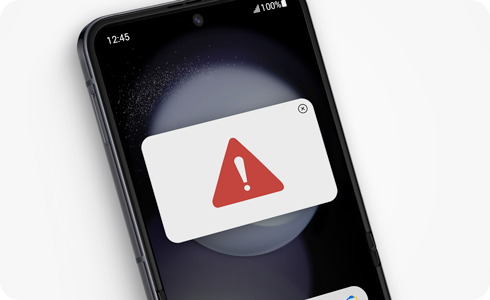
注意:建议使用 Galaxy 商店和 Play 商店在您的 Galaxy 设备上安装授权的应用程序。
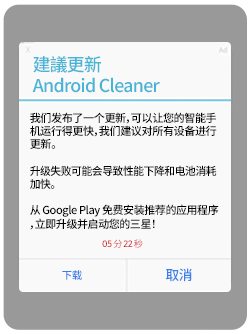
使用设备维护通知来查找第三方应用程序
您可以使用设备维护通知来跟踪设备上可能安装的第三方应用程序。设备维护将扫描恶意应用程序,然后向您发出通知。
检查休眠应用程序
删除应用
使用设备维护检查并删除应用程序
如果您不小心清除了设备维护通知,您仍然可以使用设备维护菜单和自我诊断功能检查并删除 Galaxy 设备中的恶意应用程序。但是,必须先在 Device Care 中将该应用置于睡眠状态,然后才能查看它。
检查休眠应用程序
卸载应用程序
卸载 Galaxy 设备上的应用程序
即使您没有收到有关恶意应用程序的设备维护通知,您仍然可以从 Galaxy 设备中卸载不需要的应用程序。如果您在“应用程序”屏幕中找不到该应用程序,可以使用“设置”中的“应用程序”菜单。
感谢您的反馈意见
请回答所有的问题。































